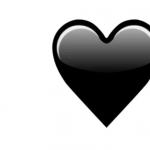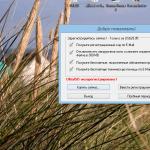สวัสดีทุกคน!
คอมพิวเตอร์แต่ละเครื่องมีแอพพลิเคชั่นที่แตกต่างกันมากมาย ซึ่งบางอันก็จำเป็นและบางอันก็ไม่จำเป็น เป็นเรื่องยากมากที่จะเข้าใจพวกเขา
ในบางครั้งจำเป็นต้องติดตั้งใหม่หรือลบออกโดยไม่จำเป็น แต่ก่อนหน้านั้นยังจำเป็นต้องค้นหาให้พบ
และวันนี้ฉันอยากจะบอกคุณเกี่ยวกับวิธีการค้นหาโปรแกรมบนคอมพิวเตอร์
ปุ่ม "Start" อันล้ำค่า
ก่อนที่คุณจะเริ่มค้นหา ให้ตรวจดูเดสก์ท็อปของคุณอย่างละเอียด แอปพลิเคชั่นจำนวนมากมักจะสร้างทางลัดของตนเองบนเดสก์ท็อปโดยอัตโนมัติตามค่าเริ่มต้นในระหว่างกระบวนการติดตั้ง ในการเริ่มต้นเพียงคลิกที่ไอคอนที่เกี่ยวข้อง
คุณยังสามารถค้นหา "การสูญเสีย" ได้โดยใช้ปุ่ม "เริ่ม"
คลิกที่มันและในหน้าต่างแบบเลื่อนลงคุณจะเห็นรายการแอปพลิเคชันทั้งหมดของคุณ หากต้องการเปิดโปรแกรมที่ติดตั้งหรือเปิดไฟล์หรือโฟลเดอร์เฉพาะ (วิธีใช้ การติดตั้ง ฯลฯ) ให้เลือกบรรทัดที่ต้องการแล้วคลิก
แผงควบคุม
นอกจากนี้ยังมีวิธีอื่นในการเข้าสู่รายการ อย่างไรก็ตามหากต้องการใช้งานคุณจะต้องคลิกที่ปุ่ม "เริ่ม" อีกครั้ง ในหน้าต่างที่เปิดขึ้นมาสำหรับคุณคุณจะพบส่วนที่เรียกว่า "แผงควบคุม" คลิกที่คำจารึกนี้แล้วเข้าไปข้างใน
ตอนนี้คุณต้องมีส่วนโปรแกรมและคุณสมบัติ จะนำคุณไปยังรายการที่มีรายการโปรแกรมที่ติดตั้งบนพีซีของคุณ รายการจะอยู่ในรูปแบบของตารางซึ่งแอปพลิเคชันทั้งหมด วันที่ติดตั้ง เวอร์ชัน ขนาด และบริษัทผู้จัดพิมพ์จะถูกระบุตามลำดับตัวอักษรอย่างเคร่งครัด

วางเมาส์เหนือแอปพลิเคชันแล้วคลิกเลือกการดำเนินการที่จะดำเนินการ (คุณสามารถกู้คืน ลบ เปลี่ยนแปลงได้) แต่ก่อนที่คุณจะถอนการติดตั้ง โปรดทราบว่าโปรแกรมที่ถูกลบไปแล้วจะไม่สามารถกู้คืนได้หากคุณไม่มีไฟล์การติดตั้ง
ในเมนูเดียวกัน คุณสามารถดูการอัปเดตที่ติดตั้งได้ ในการดำเนินการนี้ ให้เลือกตัวเลือก "แสดงการอัปเดต" หลังจากนี้ คุณจะเห็นรายการที่คุณจะถูกขอให้ทำความคุ้นเคยกับการอัปเดตทั้งหมด สามารถถอดหรือติดตั้งได้
หากคุณไม่พบส่วนโปรแกรมและคุณลักษณะในแผงควบคุม ในสถานการณ์นี้ คุณควรใช้ฟังก์ชันการค้นหา (โดยปกติแล้วการค้นหาจะอยู่ด้านบนสุด)
ป้อนคำสำคัญหรือชื่อเต็มของส่วนที่คุณกำลังมองหาในฟิลด์ที่เหมาะสม และไปที่หน้าเว็บพร้อมผลลัพธ์ บ่อยครั้งที่กระบวนการนี้ไม่ก่อให้เกิดปัญหา: สิ่งที่คุณกำลังมองหาควรอยู่ในอันดับแรกในรายการ
การใช้ฟังก์ชันการค้นหาทำให้ง่ายต่อการค้นหาโปรแกรม ขอแนะนำให้รู้ว่ามันอยู่ในไดรฟ์ใด ตามกฎแล้วนี่คือไดรฟ์ C การระบุไดรฟ์ที่ต้องการจะช่วยลดเวลาในการค้นหาได้อย่างมาก ไม่จำเป็นต้องกรอกชื่อเต็มของโปรแกรม ใส่เฉพาะคำจากชื่อที่คุณมั่นใจ 100% เท่านั้น! หากทำผิดจะไม่พบสิ่งใดอย่างแน่นอน

นั่นคือทั้งหมดที่ จริง ๆ แล้ว! หากการยักย้ายที่อธิบายไว้ทำให้คุณประสบปัญหาและคุณยังต้องการเป็นมิตรกับคอมพิวเตอร์ของคุณให้เข้าเรียนหลักสูตร “ อัจฉริยะด้านคอมพิวเตอร์"! หลักสูตรนี้เหมาะสำหรับคุณหากคุณ:
- คุณต้องการที่จะมีงานที่มีกำไรที่ต้องใช้ความรู้เกี่ยวกับโปรแกรมสำนักงานหรือไม่?
- มีทักษะด้านคอมพิวเตอร์ขั้นพื้นฐานแต่ต้องการพัฒนาความรู้ด้านคอมพิวเตอร์ของคุณ
- คุณเพิ่งเริ่มใช้พีซีและไม่รู้อะไรเกี่ยวกับพีซีและความสามารถของมันเลย
ในเวลาเพียงไม่กี่เดือนของการฝึกอบรม คุณก็จะกลายเป็นอัจฉริยะด้านคอมพิวเตอร์อย่างแท้จริง!
คุณชอบบทความนี้ไหม มันให้ข้อมูล! จากนั้นแชร์ลิงก์ไปยังโซเชียลมีเดีย และอย่าลืมสมัครรับข้อมูลอัปเดตเพื่อไม่ให้พลาดเนื้อหาใหม่ที่น่าสนใจไม่แพ้กัน เจอกันที่หน้าบล็อกของฉันลาก่อน!
ขอแสดงความนับถือ! อับดุลลิน รุสลาน
ในส่วนทักษะวิชาชีพหรือข้อมูลเพิ่มเติม หลายๆ รายการระบุถึงความรู้ด้านคอมพิวเตอร์ แต่ไม่ใช่ทุกคนที่สามารถสร้างรายชื่อโปรแกรมคอมพิวเตอร์สำหรับเรซูเม่ได้ แน่นอนว่า วิธีที่ดีที่สุดคือระบุเฉพาะซอฟต์แวร์ที่คุณรู้วิธีใช้งานจริงๆ เท่านั้น ท้ายที่สุดแล้ว ผู้สรรหาอาจขอให้คุณแสดงทักษะของคุณในการสัมภาษณ์
กฎการเขียน
เจ้าหน้าที่ทรัพยากรบุคคลแนะนำให้เขียนเกี่ยวกับทักษะด้านคอมพิวเตอร์แม้กระทั่งกับผู้ที่สมัครตำแหน่งที่ไม่เกี่ยวข้องกับการทำงานกับพีซี เมื่ออธิบายระดับความเชี่ยวชาญของคุณในเทคนิคนี้ คุณสามารถระบุรายชื่อโปรแกรมที่คุณรู้วิธีใช้ คุณต้องจดบันทึกว่าคุณรู้จักคอมพิวเตอร์ในระดับใด คุณสามารถระบุสิ่งนี้ได้ดังนี้:
- ผู้ใช้พีซีที่มั่นใจ
- ระดับเฉลี่ย
- ทักษะคอมพิวเตอร์ระดับเริ่มต้น
แต่มันไม่คุ้มที่จะอธิบายรายละเอียดเกี่ยวกับความรู้ของคุณเกี่ยวกับโปรแกรมบางโปรแกรม ผู้สมัครแต่ละคนสามารถใช้ตัวอย่างการเขียนคอลัมน์นี้:
ผู้ใช้ขั้นสูง ความสามารถในการทำงานกับโปรแกรม MS Office พื้นฐาน (Access, Excel, Power Point, Word, WordPad), โปรแกรมแก้ไขกราฟิก (Picture Manager, CorelDRAW), โปรแกรมสำหรับส่งและรับจดหมายอิเล็กทรอนิกส์ (Outlook Express) ฉันสามารถค้นหาข้อมูลที่จำเป็นบนอินเทอร์เน็ตได้อย่างรวดเร็ว ฉันสามารถทำงานกับเบราว์เซอร์ต่างๆ (Opera, Firefox, Chrome, Amigo, Internet Explorer) มีความรู้เกี่ยวกับคุณสมบัติของระบบปฏิบัติการ Windows เป็นอย่างดี
เวอร์ชันสากลของส่วนนี้อาจดูแตกต่างออกไปเล็กน้อย:
ทักษะด้านพีซีระดับกลาง สามารถทำงานกับโปรแกรม MS Office ได้ (มีประสบการณ์กับ Excel, Word), ค้นหาและดาวน์โหลดข้อมูลที่จำเป็นผ่านทางอินเทอร์เน็ต (ทำงานกับเบราว์เซอร์ Opera, Firefox) สามารถส่งอีเมลได้
ลักษณะเฉพาะของอาชีพ
มีความเชี่ยวชาญพิเศษหลายประการซึ่งจำเป็นต้องระบุความรู้เกี่ยวกับโปรแกรมที่ช่วยในการทำงาน แน่นอนว่าควรเริ่มคำอธิบายด้วยข้อมูลทั่วไปเกี่ยวกับระดับทักษะคอมพิวเตอร์และความสามารถในการทำงานกับโปรแกรมพื้นฐานจะดีกว่า ตัวอย่างเช่น ในประวัติย่อของนักบัญชี คอลัมน์นี้อาจมีลักษณะดังนี้:
ผู้ใช้คอมพิวเตอร์อย่างมั่นใจ ความรู้เกี่ยวกับโปรแกรม Microsoft Office ขั้นพื้นฐาน เช่น MS Access, Word, PowerPoint, Excel, ความสามารถในการทำงานกับอีเมล (รวมถึง Outlook Express, Mirramail, EmailOpenViewPro) ทักษะการใช้อินเทอร์เน็ตที่ยอดเยี่ยมในเบราว์เซอร์ต่างๆ (ทำงานใน Opera, Google Chrome, Mozilla Firefox และอื่น ๆ ) ความรู้เกี่ยวกับโปรแกรมคอมพิวเตอร์เฉพาะทาง: 1C: การบัญชี 7.7 และ 8, Parus, ระบบลูกค้า-ธนาคาร
รายการซอฟต์แวร์ทุกประเภทที่มากเกินไปอาจมีผลตรงกันข้าม: นายจ้างจะตัดสินว่าความรู้ของคุณเป็นเพียงความรู้ผิวเผินเท่านั้น
คงจะดีไม่น้อยถ้าผู้สมัครตำแหน่งผู้จัดการฝ่ายขายนอกเหนือจากรายการโปรแกรมพีซีพื้นฐานยังระบุถึงความรู้เฉพาะทางด้วย ในเรซูเม่ของเขา ส่วนที่ระบุของคอลัมน์ “ทักษะทางวิชาชีพ” อาจมีลักษณะดังนี้:
ระดับของผู้ใช้ที่มีความสามารถ ทักษะในการค้นหาข้อมูลเฉพาะทางบนอินเทอร์เน็ต ประสบการณ์การทำงานกับเบราว์เซอร์ต่างๆ (รวมถึง Explorer, Opera, Chrome และอื่นๆ) ความรู้พื้นฐานการทำงานกับระบบปฏิบัติการ Linux และ Windows โปรแกรมสำนักงานขั้นพื้นฐาน โปรแกรมแก้ไขข้อความและกราฟิก (Word, WordPad, PowerPoint, Access, Paint, Excel, Photoshop) ทักษะในการทำงานกับระบบพิเศษ "BEST", 1C:Enterprise (ข้อกำหนด "การค้าและคลังสินค้า") ประสบการณ์ในการทำงานกับระบบ CRM ที่ควบคุมความสัมพันธ์กับลูกค้า
หากตำแหน่งนั้นต้องการความรู้เชิงลึกเพิ่มเติมเกี่ยวกับบางโปรแกรมก็จะต้องระบุตำแหน่งนั้น ดังนั้นสำหรับตำแหน่งโปรแกรมเมอร์ PHP นอกเหนือจากความสามารถในการทำงานกับพีซีแล้วคุณอาจต้องมีสิ่งต่อไปนี้: ความรู้เกี่ยวกับ PHP, API โซเชียลมีเดีย, WordPress API, CSS, HTML, JS, CSS
ในกรณีหลัง คุณจะต้องมุ่งเน้นไปที่ความรู้และความต้องการของนายจ้าง
หากการเรียนรู้โปรแกรมใหม่ไม่ทำให้คุณลำบาก สิ่งนี้ควรสังเกตในตอนท้ายของส่วนนี้
Microsoft PowerPoint เป็นเครื่องมือการนำเสนอระดับมืออาชีพที่มีมานานหลายทศวรรษ มีคุณลักษณะมากมายที่ทำให้เป็นเครื่องมือการนำเสนอที่มีประสิทธิภาพ
ความนิยมของ PowerPoint นั้นมีสาเหตุหลักมาจากความง่ายในการใช้งาน อย่างไรก็ตาม PowerPoint ยังมีฟีเจอร์เชิงลึกอีกมากมายที่หลายคนยังไม่ค่อยรู้จัก
รูปแบบธุรกิจของ Microsoft มีการเปลี่ยนแปลงอย่างมากในช่วงไม่กี่ปีที่ผ่านมา แทนที่จะนำเสนอ Microsoft Office เวอร์ชันล่าสุด นักพัฒนากลับส่งเสริม Office 365 อย่างแข็งขัน เป็นการสมัครสมาชิกเพื่อใช้แอปพลิเคชัน Office ทั้งหมด รวมถึง PowerPoint
ประโยชน์ของการใช้ Office 365 คือ คุณจะมีชุดแอปพลิเคชันเวอร์ชันล่าสุดอยู่เสมอ Microsoft อัปเดตแอปพลิเคชัน Office อยู่ตลอดเวลา และเวอร์ชัน Office 365 จะรวมฟีเจอร์ต่างๆ ที่คุณไม่พบในโปรแกรมปกติโดยอัตโนมัติ

สำหรับผู้ใช้ตามบ้าน มีแพ็คเกจให้เลือกสามแบบ:
- ออฟฟิศ 365 โฮม รวม 5 ใบอนุญาตที่คุณสามารถใช้กับบัญชีของคุณ เหมาะสำหรับครอบครัว
- ออฟฟิศ 365 ส่วนบุคคล รุ่นที่แพงที่สุด หนึ่งใบอนุญาตต่อคอมพิวเตอร์หนึ่งเครื่อง
- Office Home & Student 2016: ชำระเงินครั้งเดียวสำหรับ Office และใช้งานโปรแกรมทั้งหมดได้ไม่จำกัด แต่คุณจะไม่สามารถเข้าถึงการอัปเดตได้
การสมัครใช้งาน Office 365 ยังรวมพื้นที่เก็บข้อมูล 1 TB (เทราไบต์) บน OneDrive ซึ่งเป็นแอปจัดเก็บข้อมูลบนคลาวด์ของ Microsoft
บันทึก! Office 365 ยังช่วยให้คุณเพิ่มคุณสมบัติเพิ่มเติมให้กับแอพมือถือสำหรับ iOS และ Android คุณสามารถดูและแก้ไขเอกสารได้ฟรีโดยไม่ต้องสมัครสมาชิก

ทางเลือก PowerPoint
อีกทางเลือกหนึ่งคือ PowerPoint Online ซึ่งเป็น PowerPoint เวอร์ชันฟรีที่คุณสามารถใช้ในเว็บเบราว์เซอร์ของคุณได้ มีคุณลักษณะส่วนใหญ่ของโปรแกรมเวอร์ชันเดสก์ท็อป
นี่เป็นสัญญาณการเปลี่ยนแปลงครั้งใหญ่ในรูปแบบธุรกิจของบริษัท ตอนนี้พวกเขามุ่งเน้นไปที่การให้ผู้คนใช้ผลิตภัณฑ์แทนที่จะขายใบอนุญาตแบบครั้งเดียว
| ทางเลือก | ภาพ | ความเข้ากันได้ | คำอธิบาย |
|---|---|---|---|
 | เว็บ | แอนดรอยด์ | ไอโอเอส | แอปพลิเคชั่นสำหรับสร้างงานนำเสนอออนไลน์ Google สไลด์ทำให้ไอเดียของคุณโดดเด่นด้วยธีมที่หลากหลาย แบบอักษรนับร้อยแบบ วิดีโอแบบฝัง ภาพเคลื่อนไหว และอื่นๆ อีกมากมาย ทุกอย่างฟรี เลือกจากการนำเสนอสำเร็จรูปที่หลากหลาย |
|
 | หน้าต่าง | macOS | ลินุกซ์ | Impress เป็นเครื่องมือที่โดดเด่นอย่างแท้จริงสำหรับการสร้างงานนำเสนอมัลติมีเดียที่มีประสิทธิภาพ การสร้างและแก้ไขสไลด์มีความหลากหลายมากด้วยโหมดการแก้ไขและการดูที่แตกต่างกัน: ปกติสำหรับการแก้ไขทั่วไป, เค้าร่างสำหรับการจัดระเบียบและอธิบายเนื้อหาข้อความของคุณ, หมายเหตุสำหรับการดูและแก้ไขบันทึกย่อที่แนบมากับสไลด์ และอื่นๆ |
|
| พรีซี่ |  | เว็บ | สามารถใช้กับอุปกรณ์หลายเครื่องพร้อมกันและแชร์กับเพื่อนร่วมงานได้ ง่ายต่อการใช้. สามารถทำงานแบบออฟไลน์ได้ |
 | เว็บ | วิธีที่ง่ายที่สุดในการสร้างและแบ่งปันงานนำเสนอที่สวยงาม การนำเสนอของคุณเป็นแบบส่วนตัว ซึ่งหมายความว่าคุณเป็นคนเดียวที่เห็นงานนำเสนอเหล่านั้น โปรแกรมแก้ไขสไลด์มีอยู่ในเบราว์เซอร์ของคุณ สามารถดูงานนำเสนอได้ในเบราว์เซอร์สมัยใหม่ รวมถึงอุปกรณ์เคลื่อนที่ |
|
 | เว็บ | แอนดรอยด์ | ไอโอเอส | Zoho Show ช่วยให้คุณสร้าง นำเสนอ ออกอากาศ และเผยแพร่งานนำเสนอด้วยวิธีที่สะดวกที่สุด Zoho Show ทำงานบนเว็บ ซึ่งหมายความว่าคุณสามารถสร้างงานนำเสนอบนอุปกรณ์ใดก็ได้ โดยไม่คำนึงถึงระบบปฏิบัติการ Zoho Show เข้ากันได้กับเบราว์เซอร์ที่มีอยู่ทั้งหมด เชิญเพื่อนร่วมงานของคุณให้แก้ไขหรือดูเนื้อหาของคุณไม่ว่าจะอยู่ที่ไหน ใช้คำติชมแบบเรียลไทม์จากพนักงานของคุณเพื่อปรับปรุงสไลด์ของคุณ |
วิธีการสร้างงานนำเสนอใน PowerPoint
ขั้นตอนที่ 1.เปิดโปรแกรม

นี่คือหน้าจอหลักที่คุณจะเห็นเมื่อคุณเปิดงานนำเสนอใหม่ใน PowerPoint 10 งานนำเสนอประกอบด้วยการสร้างและแก้ไขสไลด์ที่จะใช้ประกอบเป็นงานนำเสนอ สไลด์สามารถมีช่องข้อความและวัตถุสื่อ เช่น รูปภาพ วิดีโอ เพลง กราฟิก และอื่นๆ
ขั้นตอนที่ 2.งานนำเสนอใหม่ประกอบด้วยสไลด์เปล่าหนึ่งสไลด์ซึ่งมีไว้เป็นสไลด์ชื่อเรื่อง ประกอบด้วยสองฟิลด์ สำหรับชื่อเรื่องหรือลายเซ็น คลิกที่ฟิลด์เหล่านี้และป้อนข้อความที่คุณต้องการให้ปรากฏบนสไลด์ชื่อเรื่อง

ขั้นตอนที่ 3ตอนนี้คุณสามารถเพิ่มสไลด์ที่สองได้แล้ว ด้วยเหตุนี้ ไปที่แถบเครื่องมือและในส่วนหลักให้ค้นหาปุ่ม " " คลิกที่ภาพเพื่อเพิ่มหน้าอื่น

โปรแกรมจะเสนอทางเลือกหนึ่งให้คุณ เลือกอันที่เหมาะกับคุณ

ขั้นตอนที่ 4ทำสไลด์ให้สมบูรณ์ คุณสามารถจัดรูปแบบข้อความ เมื่อต้องการทำเช่นนี้ ให้ใช้แถบเครื่องมือมาตรฐานในส่วน "หน้าแรก" ทุกอย่างที่นี่เหมือนกับในโปรแกรม Microsoft Word มาตรฐานทุกประการ

คุณสามารถเปลี่ยนสี ขนาด แบบอักษร การเอียง ขีดเส้นใต้ และอื่นๆ อีกมากมาย

ขั้นตอนที่ 5คุณสมบัติหลักของ Microsoft PowerPoint คือคุณสามารถเพิ่มรูปถ่ายและกราฟิกลงในงานนำเสนอของคุณเพื่อปรับปรุงรูปลักษณ์ได้ โปรแกรมนี้มีคลังรูปภาพขนาดใหญ่ทุกประเภทอยู่ภายใน แต่คุณสามารถเพิ่มรูปภาพของคุณเองได้ แทรกรูปภาพโดยตรงจากกล่องที่อยู่บนสไลด์ของคุณ

เมื่อคุณคลิกที่ไอคอนที่เกี่ยวข้อง ซึ่งแต่ละไอคอนได้รับการออกแบบมาเพื่อแทรกสื่อประเภทต่างๆ หน้าต่างการเลือกจะเปิดขึ้นบนหน้าจอของคุณ

เลือกรูปภาพที่เหมาะกับคุณแล้วกลับสู่สไลด์ ตอนนี้เปลี่ยนตำแหน่งและขนาดของภาพที่แทรก คลิกที่มัน สี่เหลี่ยมและวงกลมจะปรากฏขึ้นรอบๆ ขอบภาพ

คลิกที่วงกลมใดๆ และลากไปด้านข้างโดยไม่ต้องปล่อย รูปภาพจะขยายหรือย่อขึ้นอยู่กับตำแหน่งที่คุณลากขอบ

ใช้หลักการเดียวกันในการแทรกวิดีโอ กราฟิก และอื่นๆ อีกมากมาย
ขั้นตอนที่ 6เทมเพลต PowerPoint (มักเรียกว่าธีม) เป็นวิธีที่เร็วที่สุดในการเพิ่มสไตล์ให้กับงานนำเสนอของคุณ วิธีที่ง่ายที่สุดในการเพิ่มการออกแบบลงในสไลด์คือการใช้แถบเครื่องมือ PowerPoint

ทันทีที่คุณวางเมาส์เหนือสไตล์ที่แนะนำ โปรแกรมจะนำไปใช้กับสไลด์แรกโดยอัตโนมัติเพื่อให้คุณประเมินได้

เทมเพลตที่คุณเลือกจะเปลี่ยนการนำเสนอทั้งหมด เทมเพลตมาพร้อมกับชุดแบบอักษร โทนสี และการออกแบบสไลด์ที่จะปรับใช้กับงานนำเสนอทั้งหมดของคุณ แต่คุณสามารถเปลี่ยนได้ในส่วน "การออกแบบ"

การเปลี่ยนการตั้งค่าสีในส่วน "การออกแบบ"
ตอนนี้ทุกคนก็จะดูดีในแบบที่คุณชอบ
อย่างที่คุณเห็นทุกอย่างค่อนข้างง่าย คุณก็สามารถสร้างงานนำเสนอที่สวยงามได้ใน 6 ขั้นตอนเช่นกัน สิ่งสำคัญคืออย่าลืมเกี่ยวกับหัวข้อต่างๆ นี่ไม่ใช่แค่ชุดสีและแบบอักษรเท่านั้น ธีมที่ออกแบบอย่างระมัดระวังยังมาพร้อมกับคำแนะนำในการออกแบบสไลด์ที่สามารถทำให้งานนำเสนอของคุณมีประสิทธิภาพมากขึ้น
วิดีโอ - วิธีนำเสนอบนคอมพิวเตอร์
หลายคนคิดว่างานฝีมือนี้เข้าใจยากจนไม่มีโอกาสเข้าใจหลักการแม้แต่ในทางทฤษฎี
ฉันจะพยายามอธิบายว่าสิ่งนี้เกิดขึ้นได้อย่างไรตามที่พวกเขาพูดบนนิ้ว
ในการเขียนโปรแกรมจะใช้ภาษาการเขียนโปรแกรมซึ่งแบ่งออกเป็นระดับต่ำระดับสูงและระดับสูงพิเศษและภาษาใดมีความแตกต่างและอย่างไรจะชัดเจนในภายหลังเล็กน้อย แต่เมื่อมองไปข้างหน้า ฉันจะเสริมว่าแต่ละภาษาถูกสร้างขึ้นสำหรับงานเฉพาะ และงานเดียวกันนั้นไม่สามารถนำไปใช้งานในภาษาต่างๆ ได้เสมอไป
เพื่อความชัดเจนผมจะยกตัวอย่างเครื่องใช้ในครัวเรือนและงานที่เราเจอทุกวัน
ดังนั้นภารกิจคือตัดขนมปังสำหรับมื้อเย็น สำหรับคนงานที่ง่ายที่สุดคือ - ทำไมต้องตัดแค่เอาไปตัดใช่ไหม?
ทักษะที่สำคัญที่สุดของโปรแกรมเมอร์ซึ่งหากไม่มีสิ่งใดจะทำงานได้คือความสามารถในการแบ่งงานออกเป็นลำดับของการกระทำ ยิ่งระดับของภาษาการเขียนโปรแกรมต่ำลง ลำดับนี้ก็ต้องอธิบายให้ละเอียดมากขึ้นเท่านั้น
ผมขอยกตัวอย่างว่าโปรแกรมหั่นขนมปังจะเป็นอย่างไรสำหรับร่างกายของเรา
ปัญหา "slice bread" ในภาษาโปรแกรมระดับสูง
1.เปิดถังเก็บขนมปังด้วยมือขวา
__2.หยิบขนมปังด้วยมือขวา
__3.วางขนมปังไว้บนเขียง (สมมติว่ากระดานอยู่บนโต๊ะแล้ว)
__4.ใช้มือขวาเปิดลิ้นชักด้านบนของโต๊ะ
__5.หามีดมันเงา ยาว 20 ซม. ด้ามสีดำ
__6.หยิบมีดในมือขวา
__7.นำมีดไปที่ขนมปัง
__8.จับขนมปังด้วยมือซ้าย โดยจับที่ขอบด้านซ้ายของขนมปัง
__9. วางมีดไว้เหนือขอบด้านขวาของก้อนขนมปังอย่างเคร่งครัด
__10.ทำซ้ำขั้นตอนต่อไปนี้ 5 ครั้ง:
____10.1.เลื่อนไปทางซ้ายหนึ่งเซนติเมตร
____10.2.ทำซ้ำขั้นตอนต่อไปนี้จนกระทั่งใบมีดสัมผัสกับกระดาน:
________10.2.1.กดมีดลงบนขนมปัง
________10.2.2.ใช้มีดเคลื่อนไหวไปมา
____10.3. ยกมีดขึ้น;
__11.เก็บมีดไว้ในลิ้นชัก
__12.ปล่อยขนมปังด้วยมือซ้าย
เพียงเท่านี้โปรแกรมการตัดขนมปังจำนวนห้าชิ้นก็พร้อมแล้วคุณสามารถดำเนินการต่อได้โดยอธิบายการเช็ดเศษขนมปังจากโต๊ะวางชิ้นที่หั่นไว้บนจาน ฯลฯ
การดีบักโปรแกรม
มารันโปรแกรมและดูว่ามันทำงานอย่างไร:
อ้าว...ผมตัดนิ้วไปพร้อมกับชิ้นที่ห้า...
อึ! หยุดโปรแกรม!
ฉันไม่ได้เขียนวิธีซ่อมขนมปังด้วยมือซ้าย แต่ฉันคว้ามันอย่างไม่ตั้งใจและนิ้วหัวแม่มือก็ยื่นออกไปด้านข้าง...
เรากลับไปที่บรรทัด "จับขนมปังด้วยมือซ้ายจับขอบด้านซ้ายของก้อน"
หลังจากนั้นเราเขียน:
“กดนิ้วโป้งของมือซ้ายไปทางซ้ายไปทางฝ่ามือ”
เปิดโปรแกรม
อ๋อ...ในบรรทัด "เอามีดใส่ลิ้นชัก" มีดร่วงลงพื้น...
ประณามมัน! ปรากฎว่าโต๊ะเอียงเล็กน้อยและลิ้นชักปิดเอง...
เรากลับไปที่รหัสและหน้าบรรทัด "ใส่มีดไว้ในลิ้นชัก" เขียนว่า “เปิดลิ้นชักด้านบนของโต๊ะด้วยมือขวา”
สังเกตเห็นข้อผิดพลาด? เลขที่?!
ถ้ามือนั้นถือมีดเราจะเปิดกล่องด้วยมือขวาได้อย่างไร? ซึ่งหมายความว่าคุณต้องวางมีดลงบนโต๊ะก่อน จากนั้นจึงเปิดลิ้นชัก หยิบมีดอีกครั้ง เป็นต้น
และเราทำสิ่งนี้จนกว่าขนมปังจะหั่นเป็นชิ้นอย่างเหมาะสมโดยไม่ทำให้เฟอร์นิเจอร์หรือนิ้วเสียหาย
นี่เป็นวิธีการแก้ไขข้อบกพร่องโดยประมาณ:
ด้วยประสบการณ์ คุณจะเริ่มเขียนโปรแกรมที่ใช้งานได้ครั้งแรก มีข้อผิดพลาดน้อยที่สุด และตรวจสอบว่ากล่องเปิดอยู่หรือไม่ก่อนที่จะใส่อะไรลงไปจนติดเป็นนิสัย
เมื่อดำเนินการบางอย่างอย่างต่อเนื่อง เช่น การหั่นขนมปัง การล้างจาน ฯลฯ โปรแกรมเมอร์จะอธิบายการดำเนินการเหล่านั้นในรูปแบบของขั้นตอน
ขั้นตอนคือชุดของการดำเนินการเฉพาะที่ซ่อนอยู่ภายใต้คำสั่งเดียว
ดังนั้น ข้อความโปรแกรมที่ผมอ้างถึงข้างต้นสามารถถูกวางไว้ในขั้นตอนที่เรียกว่า SliceBread(parameter) โดยที่เราจะระบุจำนวนชิ้นเป็นพารามิเตอร์
เป็นผลให้โปรแกรมที่ใช้ขั้นตอนจะมีลักษณะดังนี้:
__GoToKitchen();
__ขนมปังชิ้น(5);
__ใส่ BreadOnTable();
__ล้างจาน();
และไม่มีขีดจำกัดสำหรับความสมบูรณ์แบบ
ตอนนี้เกี่ยวกับภาษาระดับต่ำ
จะต้องอธิบายงานนี้ให้ละเอียดยิ่งขึ้นว่านิ้วไหนและต้องใช้ความพยายามเท่าใดในการจับมีดว่า “การเปิดกล่อง” หมายถึง การกระทำตามลำดับด้วยมือเดียวกันโดยใช้มือ นิ้ว แขน กล้ามเนื้อ ความพยายามเป็นกิโลกรัมต่อเซนติเมตร เป็นต้น ต้องอธิบายด้วยซ้ำว่ามือขวาคือใคร อยู่ที่ไหน และอย่าลืมเช็คด้วยว่าว่างหรือเปล่า...
แต่กาลครั้งหนึ่งไม่มีภาษาโปรแกรมระดับต่ำและเขียนด้วยรหัสเครื่องเช่น โปรแกรมดูเหมือนลำดับของเลขหนึ่งและเลขศูนย์ ซึ่งเป็นช่วงเวลาที่มืดมน
มันคุ้มค่าที่จะเล่าให้ฟังสักหน่อยว่าภาษาระดับสูงคืออะไร และเหตุใดเราจึงต้องมีภาษาระดับต่ำหากเขียนในระดับสูงได้ง่ายกว่า
ภาษาระดับสูงเขียนด้วยภาษาระดับต่ำ มีคำสั่งในลักษณะขั้นตอนที่แสดงถึงลำดับการกระทำ เช่น “เปิดกล่อง” “หยิบมีดในมือ” เป็นต้น แต่ถ้าด้วยเหตุผลบางอย่างคุณจำเป็นต้องหยิบมีดเพียงสองนิ้วเนื่องจากด้ามจับหักหรือหายไปเช่นนี้จะเป็นไปไม่ได้เพราะคำสั่ง "หยิบมีดในมือ" หมายถึงการใช้ทั้งหมด ห้านิ้ว สำหรับสถานการณ์เช่นนี้ในภาษาระดับสูงสามารถแทรกโค้ดในภาษาระดับต่ำได้และแทนที่จะเป็นคำสั่งมาตรฐาน "เอามีดไว้ในมือ" รหัสระดับต่ำจะถูกเขียนสำหรับมีดที่หัก รับมือ.
บุคคลดำเนินการทั้งหมดนี้โดยไม่ต้องคิด แต่เครื่องจักรไม่สามารถทำเช่นนั้นได้ ต้องอธิบายโดยละเอียดว่าอะไร อย่างไร และในลำดับใด
ภาษาระดับสูงพิเศษจะเน้นไปที่งานเฉพาะอย่างแคบ เช่น ในการทำงานในครัวจะมีชุดคำสั่งพิเศษและโค้ดที่อยู่ในนั้นจะมีลักษณะคล้ายกับโปรแกรมที่ใช้ขั้นตอนตามที่อธิบายไว้ข้างต้น
คุณอาจพบว่าบางโปรแกรมใช้งานได้เฉพาะบน Windows เท่านั้น และโปรแกรมเหล่านั้นไม่ทำงานบน Android หรือในทางกลับกัน แม้ว่าฟังก์ชั่นต่างๆ จะดูธรรมดาก็ตาม และทำไมคุณไม่สามารถติดตั้ง Android บน วินโดว์โฟน?
ฉันจะอธิบายโดยใช้โปรแกรมเดียวกันสำหรับห้องครัวเป็นตัวอย่าง: ข้อความของโปรแกรมเขียนว่า “หามีดมันเงา ยาว 20 ซม. มีที่จับสีดำอยู่ในลิ้นชักด้านบนของโต๊ะ” เช่น นี่มีไว้สำหรับ หน้าต่าง อย่างไรก็ตามใน Android ไม่มีลิ้นชักด้านบนของโต๊ะ มีดจะถูกเก็บไว้ในตู้ติดผนังเช่น ขั้นตอนการเปิดลิ้นชักควรแทนที่ด้วยขั้นตอนการเปิดตู้คุณต้องยอมรับ - มันแตกต่าง! แต่มีดนั้นมีความยาวไม่ 20 ซม. แต่ยาว 25 ซม. มันไม่มันเงาเลย และด้ามก็ไม่ได้ดำ แต่เป็นสีน้ำเงิน ดังนั้นในการหั่นขนมปังคุณต้องเขียนโปรแกรมใหม่อย่างมีนัยสำคัญแม้ว่าผลลัพธ์จะเหมือนกันก็ตาม เพื่อจุดประสงค์นี้จึงมีโปรแกรมข้ามแพลตฟอร์มที่สามารถทำงานภายใต้ระบบที่แตกต่างกันได้ เช่น ในครัวที่แตกต่างกันเพราะโปรแกรมเมอร์ให้ทั้งสองทางเลือก แน่นอนว่าสิ่งนี้ดีมาก แต่ก็มีข้อเสียเช่นกัน หากคุณใช้เฉพาะห้องครัวที่มีลิ้นชักในโต๊ะเท่านั้น แล้วทำไมคุณถึงต้องใช้รหัสที่สามารถใช้กับตู้ได้? และเขาใช้พื้นที่ เหมือนซื้อเตาไมโครเวฟที่มาพร้อมกับประตู 2 บาน บานหนึ่งออกแบบให้เปิดทางซ้ายและอีกบานไปทางขวา และเตาอบนี้ก็มีช่องที่คุณสามารถวางประตูที่ไม่จำเป็นได้ด้วย แต่เพราะช่องนี้ ไมโครเวฟ สูงกว่า 10 ms คุณจะติดตั้งประตูที่ต้องการและช่องจะใช้พื้นที่
สวัสดี! ปัจจุบันมีโปรแกรมคอมพิวเตอร์ (ซอฟต์แวร์) มากมายเพื่อวัตถุประสงค์ต่างๆ โดยทั่วไปสามารถแบ่งออกเป็นสองประเภท:
- จุดประสงค์ทั่วไป;
- มืออาชีพ.
มักเรียกว่าโปรแกรมแอปพลิเคชัน กล่าวง่ายๆ ก็คือ ได้รับการออกแบบมาเพื่อทำหน้าที่เฉพาะผ่านอินเทอร์เฟซผู้ใช้ เอาล่ะ อย่าลงลึกเข้าไปในทฤษฎีมากเกินไป มาทำธุรกิจกันเถอะ
วันนี้เรามาดูกันว่ามีโปรแกรมคอมพิวเตอร์ใดบ้างสำหรับการป้องกันไวรัส งานในสำนักงาน การท่องอินเทอร์เน็ต งานออกแบบ และการบัญชี - 1C ฉันจะจัดทำรายชื่อซอฟต์แวร์ยอดนิยมและบอกคุณสั้นๆ ว่าคืออะไร
โปรแกรมคอมพิวเตอร์สำหรับเรซูเม่: สั้น ๆ เกี่ยวกับการเลือกเฉพาะเรื่อง
ระดับความสามารถทางคอมพิวเตอร์ นี่เป็นวลีที่คุ้นเคยใช่ไหม ไม่น่าแปลกใจเลยที่มักพบในรูปแบบของประวัติย่อของผู้สมัครในตำแหน่งเฉพาะ
นอกเหนือจากการประเมินความรู้ทั่วไปแล้ว อาจจำเป็นต้องระบุแอปพลิเคชันเฉพาะและระดับความสามารถด้วย มันเกิดขึ้นที่คุณไม่ได้ใช้บางส่วนเป็นเวลานานและลืมชื่อ
สำหรับกรณีเหล่านี้และกรณีอื่นๆ เราจะพิจารณารายการซอฟต์แวร์ทั่วไปเล็กๆ น้อยๆ และคุณลักษณะบางอย่างของซอฟต์แวร์เหล่านั้น จากนั้นคุณสามารถเลือกสิ่งที่คุณต้องการศึกษาและกรอกเรซูเม่ของคุณ ยิ่งกว่านั้นคุณไม่จำเป็นต้องเขียนทุกอย่างลงไป สิ่งสำคัญคือการระบุสิ่งที่จำเป็นสำหรับการปฏิบัติหน้าที่และสิ่งที่คุณมีความรู้
โปรแกรมป้องกันไวรัส: รายการและคำอธิบายสั้น ๆ
มีซอฟต์แวร์ให้เลือกมากมายสำหรับพีซีและอุปกรณ์มือถือ
นี่คือรายการโปรแกรมป้องกันไวรัสยอดนิยมบางโปรแกรม:
- แคสเปอร์สกี้ มีหลากหลายเวอร์ชันพร้อมฟังก์ชันการทำงานที่แตกต่างกัน ในหมู่พวกเขาคุณจะพบตัวเลือกที่เหมาะสมสำหรับบ้านหรือธุรกิจของคุณ ฉันชอบมันเพราะฉันคิดว่ามันเป็นแอนตี้ไวรัสที่ทรงพลังและเชื่อถือได้สำหรับทั้งพีซี โทรศัพท์ และแท็บเล็ต
- อีเซต NOD32. มันค่อนข้างน่าเชื่อถือ ฉันใช้มันมาเป็นเวลานานด้วยเหตุผลง่ายๆ ข้อเดียว - ในอดีตที่ผ่านมา คอมพิวเตอร์ของฉันไม่ได้ทรงพลังมากนัก แต่ NOD32 ให้ประสิทธิภาพที่ดี
- ดร. เว็บ (“เว็บหมอ”) แอนตี้ไวรัสหลายแพลตฟอร์มที่ดี
- อวาสท์. มีให้ในเวอร์ชันฟรีและจ่ายเงิน โดยธรรมชาติแล้วอย่างหลังมีฟังก์ชันการทำงานที่กว้างขึ้น
- เอวิร่า. โปรแกรมป้องกันไวรัสที่ค่อนข้างน่าสนใจและใช้งานได้ซึ่งสามารถติดตั้งบนพีซีและอุปกรณ์พกพาได้
การเลือกโปรแกรมป้องกันไวรัสขึ้นอยู่กับความชอบส่วนบุคคล สิ่งเดียวที่ในฐานะผู้ดูแลระบบที่มีประสบการณ์ฉันต้องการชี้ให้เห็นความแตกต่างเล็กน้อยที่มีอยู่ซึ่งเกิดขึ้นเมื่อมีข้อสงสัยร้ายแรงถึงภัยคุกคามต่อความปลอดภัยของคอมพิวเตอร์
เมื่อตรวจสอบไวรัสในคอมพิวเตอร์อย่างละเอียด จะเป็นการดีกว่าถ้าทำการสแกนสูงสุดโดยใช้หลายโปรแกรม อย่างไรก็ตาม คุณไม่สามารถติดตั้งโปรแกรมป้องกันไวรัสตั้งแต่ 2 ตัวขึ้นไปบนคอมพิวเตอร์ของคุณพร้อมกันได้
แล้วจะทำเช่นนี้ได้อย่างไร? ฉันจะไม่ลงรายละเอียดในตอนนี้ นี่ไม่ใช่สิ่งที่เผยแพร่ แต่คุณสามารถตรวจสอบรายการหนึ่งผ่าน Windows และอีกรายการหนึ่งจากโหมด DOS
โปรแกรมสำนักงาน
ในนั้นมีทั้งแบบมาตรฐานสำหรับระบบปฏิบัติการ Windows และแบบเพิ่มเติม หลังสามารถแบ่งออกเป็นซอฟต์แวร์พีซีแบบชำระเงินและฟรีแบบคลาสสิก
มาดูกันว่ามีโปรแกรม office ประเภทใดบ้างสำหรับการทำงานบนคอมพิวเตอร์

ฉันจะแสดงรายการแอปพลิเคชันมาตรฐาน 2 รายการสำหรับ Windows
- สมุดบันทึก. โปรแกรมแก้ไขข้อความธรรมดาพร้อมฟังก์ชันที่ค่อนข้างเรียบง่าย
- เวิร์ดแพด. มีความเป็นไปได้มากกว่าตัวแก้ไขก่อนหน้าและน้อยกว่าตัวแก้ไขที่อธิบายไว้ด้านล่าง
โปรแกรม Office ฟรีรวมถึงผลิตภัณฑ์ OpenOffice ซึ่งจากการสังเกตของฉัน รายการด้านล่างนี้มักใช้บ่อยที่สุด
- นักเขียน. เหมาะสำหรับการสร้างเอกสารข้อความมาตรฐาน การดำเนินการที่คล้ายกันมักดำเนินการใน Word
- คำนวณ ได้รับการออกแบบมาเพื่อทำงานกับเอกสารแบบตาราง
- Impress ได้รับการออกแบบมาเพื่อสร้างงานนำเสนอแบบกราฟิก
ซอฟต์แวร์สำนักงานแบบชำระเงินประกอบด้วยผลิตภัณฑ์ที่เรียกว่า Microsoft Office มีทางเลือกอื่นที่สอดคล้องกับตัวเลือกทั้งสามที่นำเสนอข้างต้น
- คำ.
- เอ็กเซล
- พาวเวอร์พอยท์
พวกเขามักจะไม่ต้องการการแนะนำใดๆ เป็นการยากที่จะพบกับผู้ใช้ที่ไม่เคยได้ยินเกี่ยวกับพวกเขา
มีซอฟต์แวร์ที่อธิบายไว้หลายเวอร์ชัน ทางเลือกขึ้นอยู่กับงานที่ทำอยู่
อินเทอร์เน็ตเบราว์เซอร์
ฉันนำเสนอรายชื่อเบราว์เซอร์สำรอง

- อินเทอร์เน็ตเอ็กซ์พลอเรอร์
- มอซซิลา ไฟร์ฟอกซ์.
- โอเปร่า
- Google Chrome.
- เบราว์เซอร์ยานเดกซ์
พวกเขามาในเวอร์ชันที่แตกต่างกัน เพื่อความปลอดภัยสูงสุด ควรใช้อันล่าสุดที่มีอยู่จะดีกว่า
เบราว์เซอร์แรกในรายการคือเบราว์เซอร์มาตรฐานในระบบปฏิบัติการ ทั้งหมดที่กล่าวมาเป็นที่นิยมอย่างมาก ในบรรดาผู้ใช้ที่ฉันพบและมีเพียงไม่กี่คน ฉันสังเกตเห็นว่าพวกเขามักใช้ Google Chrome หรือเบราว์เซอร์จาก Yandex หลังมีฟังก์ชันการทำงานที่ยอดเยี่ยม - โหมดป้องกัน สามารถเพิ่มความปลอดภัยเมื่อทำงานกับบริการชำระเงิน
โปรแกรม 1C สำหรับการบัญชี
โปรแกรมทั่วไปในสาขาเศรษฐศาสตร์ เป็นการยากที่จะจินตนาการถึงกิจกรรมทางธุรกิจขนาดใหญ่โดยปราศจากการใช้งาน ในบรรดาเวอร์ชันล่าสุดคือ 1C 8
สามารถใช้การกำหนดค่าที่แตกต่างกันสำหรับ 1C ขึ้นอยู่กับงานการผลิต คุณสมบัตินี้ทำให้งานของคุณง่ายขึ้นมาก
เพื่อความสะดวกในการใช้งาน ผู้ใช้หลายคนสามารถเชื่อมต่อกับฐานข้อมูลเดียว (DB) ซึ่งเป็นที่จัดเก็บข้อมูลสำคัญทั้งหมดไว้ เนื่องจากไม่ใช่ทุกคนที่ต้องการการเข้าถึงแบบเต็ม จึงอาจถูกจำกัดสำหรับผู้ใช้ที่เชื่อมต่อแต่ละราย
โปรแกรมสำหรับนักออกแบบและรายได้ระดับมืออาชีพ

มีหลายคน ในบรรดาโปรแกรมที่ทรงพลังและใช้บ่อยสามารถแยกแยะ 4 โปรแกรมเฉพาะภายใต้ชื่อต่อไปนี้:
- Adobe Photoshop. ใช้สำหรับการประมวลผลภาพ
- อะโดบีพรีเมียร์ มีประโยชน์สำหรับการประมวลผลวิดีโอ
- อะโดบี อินดีไซน์. ออกแบบมาเพื่อการออกแบบเลย์เอาต์ระดับมืออาชีพ
- CorelDraw. สามารถใช้ทำงานกับกราฟิกแบบเวกเตอร์ได้
ใบอนุญาตและซอฟต์แวร์เวอร์ชันเฉพาะจะถูกเลือกโดยคำนึงถึงงานและการกำหนดค่าของคอมพิวเตอร์ที่จะติดตั้ง
เมื่อเชี่ยวชาญโปรแกรมเหล่านี้อย่างเชี่ยวชาญหรืออย่างน้อยก็ในระดับกลาง คุณจึงสามารถคิดอย่างจริงจังเกี่ยวกับการหาโปรแกรมที่มีรายได้ดี ผู้เชี่ยวชาญที่ดีมีความรู้ดังกล่าวมีคุณค่าทั้งในโลกแห่งความเป็นจริงและบนอินเทอร์เน็ต จริงๆ แล้วมีคนจำนวนมากที่ต้องการสร้างรายได้ แต่การค้นหามืออาชีพที่แท้จริงไม่ใช่เรื่องง่ายเสมอไป
สิ่งพิมพ์นี้ใกล้จะเสร็จสมบูรณ์แล้ว เราดูว่ามีโปรแกรมทั่วไปอะไรบ้างสำหรับการทำงานเฉพาะบนคอมพิวเตอร์ คุณพบสิ่งที่คุณกำลังมองหา? หากเป็นเช่นนั้น ฉันดีใจที่สามารถให้ข้อมูลอันมีคุณค่าได้ ถ้าไม่เช่นนั้นคุณสามารถถามคำถามในความคิดเห็นหรือเพิ่มลงในสิ่งพิมพ์นี้ได้
สมัครรับข้อมูลอัปเดต คุณสามารถรับข้อมูลทางอีเมลหรือติดตามประกาศสิ่งพิมพ์บนโซเชียลเน็ตเวิร์กที่ฉันเพิ่มไว้เป็นประจำ แล้วพบกันใหม่